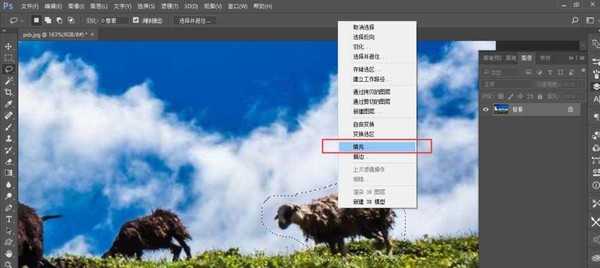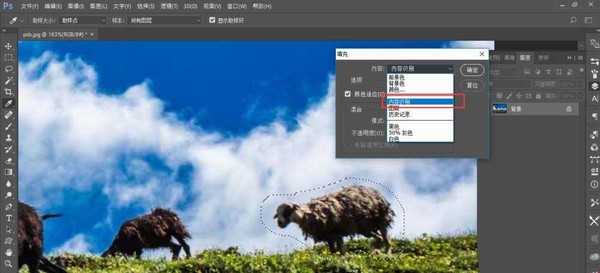站长资源平面设计
ps cc2017怎么使用内容识别填充功能抠图?
简介ps cc2017中想要使用内容识别填充技巧去掉图片中不要的物体,该怎么操作呢?下面我们就来看看详细的教程。软件名称:Adobe Photoshop CC 2017 v18.0.0 中文/英文版 64位软件大小:1.35GB更新时间:2016-11-04立即下载1、打开ps软件导入需要处理的图片
ps cc2017中想要使用内容识别填充技巧去掉图片中不要的物体,该怎么操作呢?下面我们就来看看详细的教程。
- 软件名称:
- Adobe Photoshop CC 2017 v18.0.0 中文/英文版 64位
- 软件大小:
- 1.35GB
- 更新时间:
- 2016-11-04立即下载
1、打开ps软件导入需要处理的图片
2、点击工具栏的套索工具
3、用套索工具选取要去除的物体
4、点击鼠标右键,选择填充,选择内容识别填充,然后确定。这样就可以轻松去除不想要的物体了,周围图像也能完美填充。
以上就是ps内容识别填充的使用方法,这是基础教程,希望能帮到大家,请继续关注。
相关推荐:
ps怎么使用动作是对图形进行多色填充?
ps两个图形怎么合并? ps形状合并的教程
ps球面工具怎么使用? ps制作球面化文字的教程